漢字の書き順アプリを探している人の目的は、大きく2種類に分かれると思います。
1つ目は、この漢字どんな書き順だっけ?これであってる?と特定の漢字の書き順を調べたいとき。
2つ目は、学校の勉強や漢検のために、たくさんの漢字の書き順をどんどん覚えていきたいとき。

ちなみにわたしは2つ目の目的です。
うちの子は漢字ドリルの宿題が大嫌いで、なおかつ書き順めちゃくちゃなのて、楽しみながら正しい漢字の書き順を覚えてほしいな…と思ったから。
今回、良い漢字書き順アプリはないか…と探している中で、先ほどの2種類の目的両方を満たす、最高の無料・書き順アプリを見つけたのでご紹介します。
一番使いやすかった無料書き順アプリは「新・筆順辞典」
クチコミを参考にしながら実際にいくつかの漢字書き順アプリをダウンロードして使ってみて、一番使い勝手がよかったのがこちらのアプリです。
iphone用もアンドロイド用もありますよ。
新・筆順辞典
特定の漢字の書き順を調べたい人も、どんどん漢字の書き順を覚えていきたい人も、どちらも満足できる内容になっています。
特定の漢字の書き順を調べるときの使い方、
どんどん漢字の書き順を覚えたいときの使い方、
それぞれ説明します。
特定の漢字の書き順を調べる方法
まずは、この漢字どんな書き順だっけ…?と調べるとき。
このアプリでは、調べ方がたくさん用意されています。
- 手書き入力
- キーボード入力
- 音声入力
- コピペ
- 部首索引(部首の画数、部首の手書き入力)
- 読み索引(あいうえお順)
- 画数索引
- 区分索引(常用、人名用、常用外など)
- 漢検索引(10級から1級まで)
- 習得索引(小1から中学まで何年生で習うか)
- 国字索引(国字を画数順に)
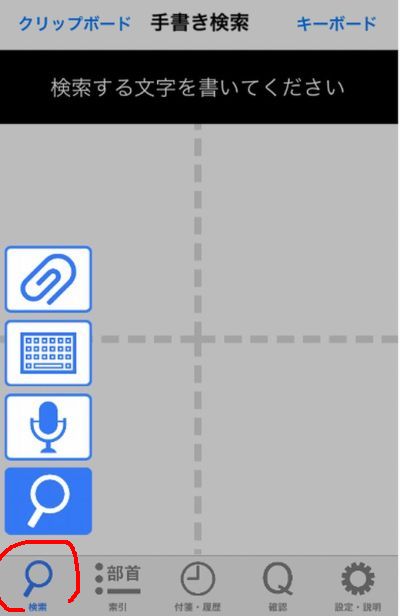
アプリを立ち上げて、左下の虫メガネを長押しすると、「クリップボード(コピペ入力)」「キーボード入力」「音声入力」を選択できるようになります。
「手書き入力」で書き順を調べる
検索方法は「手書き」「キーボード入力」「音声」「コピペ」の4通りあります。
まずは、手書き入力の使い方から。
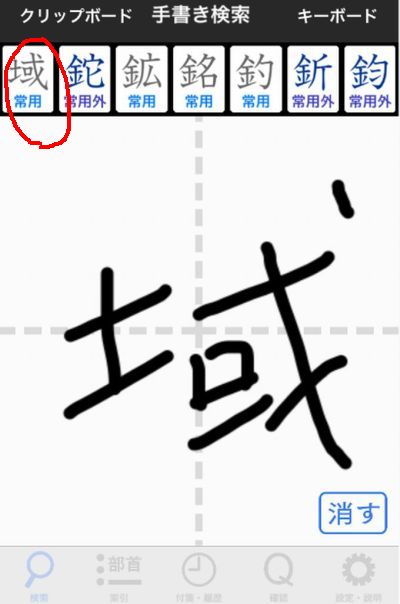
たとえば「域」という漢字を手書きで書いてみます。
このとき、書き順はめちゃくちゃでも大丈夫。
手書きの文字が認識されたら上の方に漢字の候補がいくつか出てきます。
「域」を選択
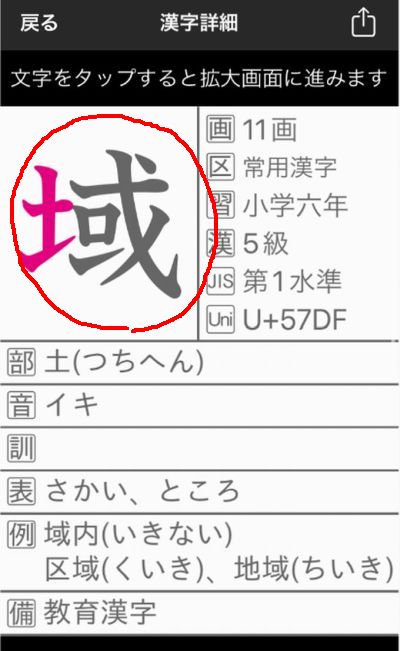
書き順に特化したアプリだけど、部首と読み方、使用例くらいは載っています。
「域」と大きく書かれた漢字をタップすると、漢字の拡大画面に進みます。

漢字の拡大画面には「筆順」「なぞり」「確認」「練習」の4つのボタンがあります。それぞれ説明しますね。
筆順・・・アニメーションで書き順を見せてくれます。

なぞり・・・1画ずつ赤で表示される案内に従ってなぞり書きをします。

確認・・・正しい順番でなぞれるか確認する「確認問題」です。
正解すればマルがもらえます。不正解ならどこが違ったのか赤で表示されます。
練習・・・下書きに沿ってフリーハンドで書きます。判定はされません。

以上、手書き入力で漢字の書き順を調べる方法を説明しました。
その他の検索方法も簡単にご紹介します。
「キーボード入力」で書き順を調べる
読み方がわかっているなら、スマホのキーボードで入力することができます。
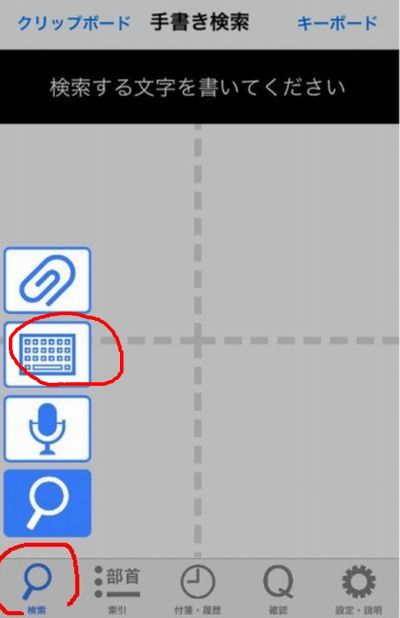
左下の虫メガネを長押しして、キーボードのマークを選択。
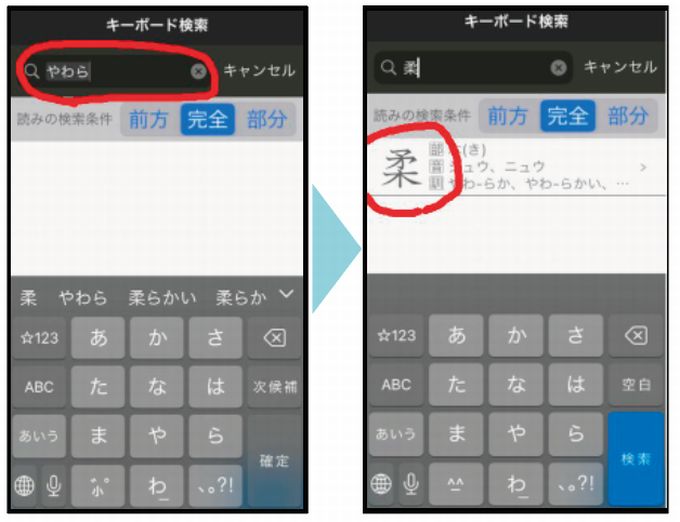
ひらがなで入力すると、候補の漢字が表示されます。
漢字を選択して、あとは同じです。
「音声入力」で書き順を調べる
音声入力で漢字を検索することもできます。
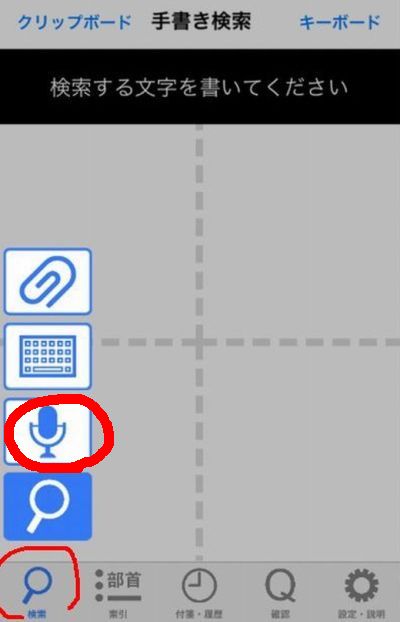
左下の虫メガネを長押しして、マイクのマークを選択
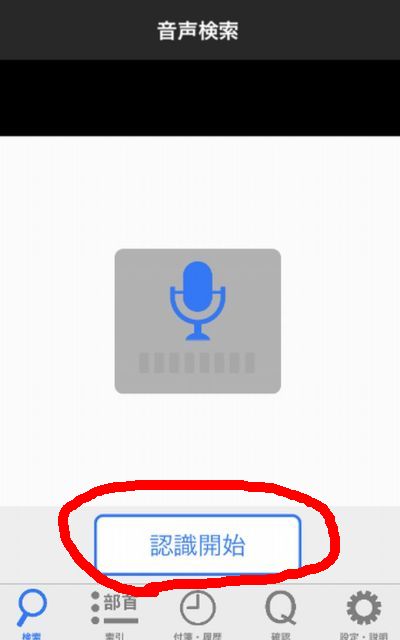
マイクへのアクセスを「許可」して「認識開始」
これで検索出来ます。
表示された漢字を選択して、あとは同じです。
「コピペ(クリップボード)」で書き順を調べる
ネット記事の中で出て来た漢字を調べたいときなどに使えるのがクリップボード(コピペ)検索です。
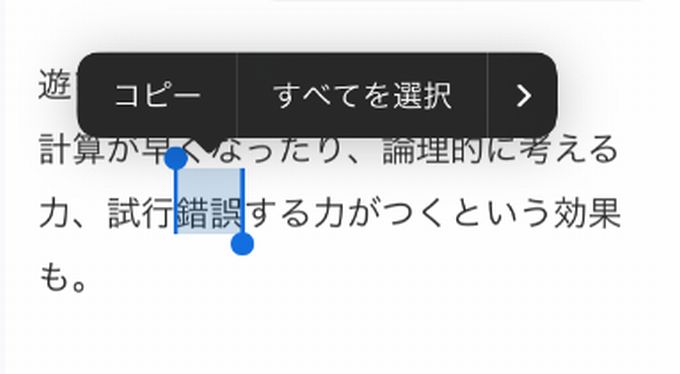
記事中の漢字をなぞってコピー。
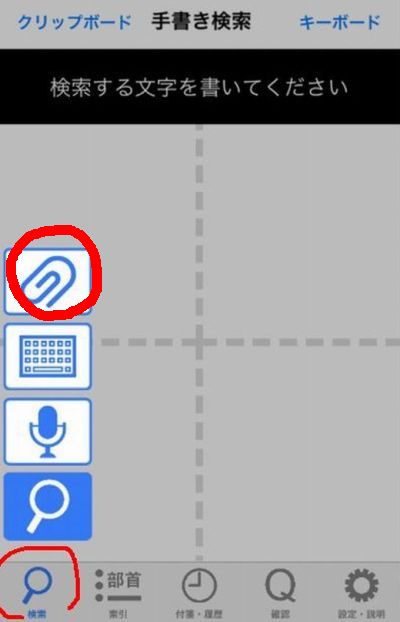
新・筆順辞典アプリを開いて
左下の虫メガネを長押しして、クリップのマークを選択し、「ペーストを許可」
これで検索出来ました。
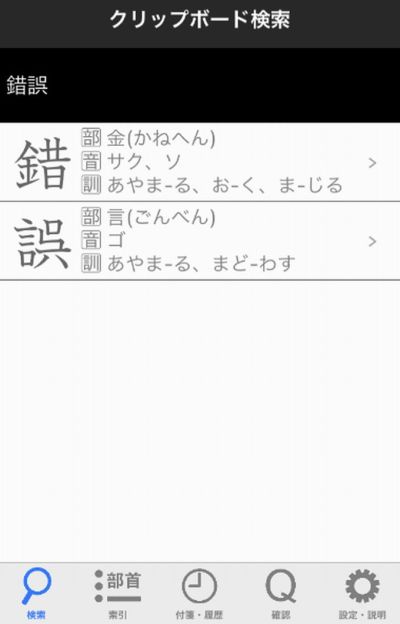
漢字を選択して、あとは同じです。
索引は7種類
索引は次の7種類あります。
- 部首索引(部首の画数、部首の手書き入力)
- 読み索引(あいうえお順)
- 画数索引
- 区分索引(常用、人名用、常用外など)
- 漢検索引(10級から1級まで)
- 習得索引(小1から中学まで何年生で習うか)
- 国字索引(国字を画数順に)
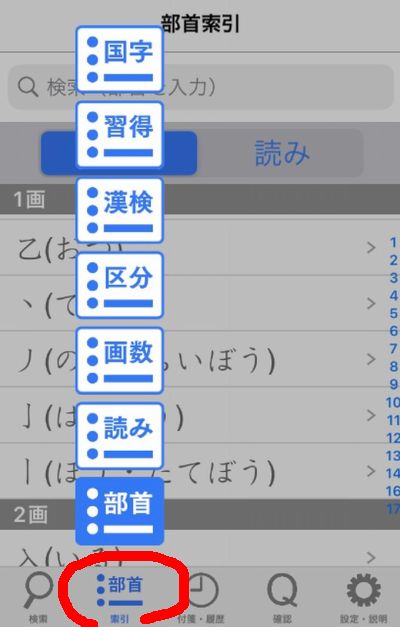
画面の一番下の「部首」を長押しすると、7種類の索引が出てきます。
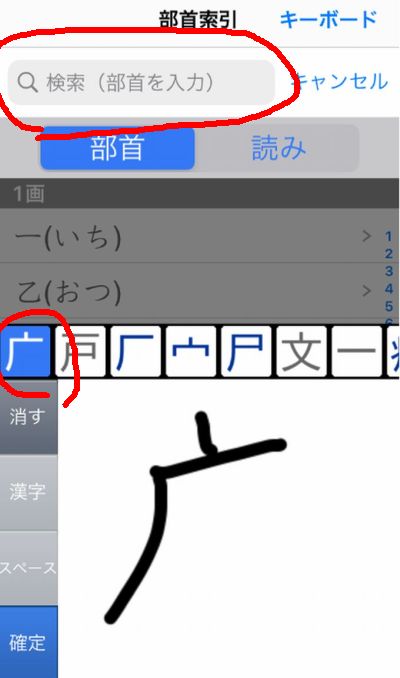
検索窓をタップすると、手書きスペースが出てきます。
部首を手書きして、該当するもの(ここでは「まだれ」)を選択。
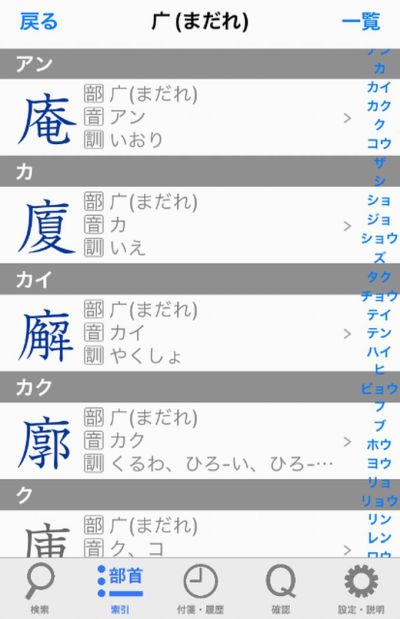
このように「まだれ」の漢字が表示されます。
表示された漢字を選択して、後は同じです。
どんどん漢字の書き順を覚えられる確認問題の使い方
調べたい漢字があるわけではなく、どんどん漢字の書き順を覚えていきたいというときにも、このアプリは使えます。
「確認問題」という機能です。

これが本当に楽しい!
うちの子もすっかりはまってしまいました。
漢字ドリルの宿題は嫌がってなかなかやらないのに…
下書きがあるからきれいに書けるし、書き順があっていればマルがもらえます。
間違えたときは、どの部分がちがうか赤で表示されます。で、書いたのを消してもう一度やり直し。
問題の選び方は3通り。
- 習得学年(何年生で習った漢字か)
- 漢検級(何級の漢字か)
- 区分(常用漢字・常用外漢字・人名用漢字など)
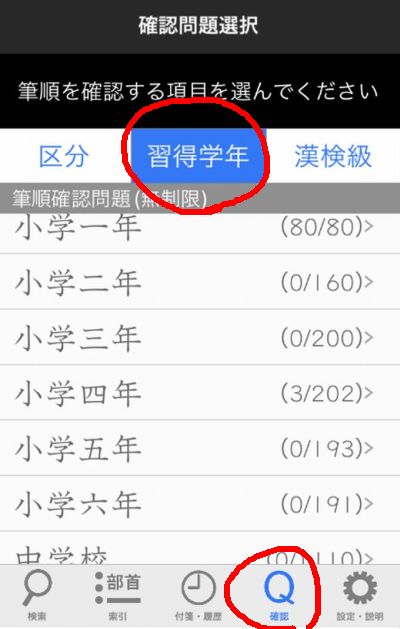
子供が使うなら「習得学年」別が一番やりやすいと思います。
小学1年生から中学校まであります。
漢字の数も多いですよ。
学年で習う漢字がすべて網羅されています。
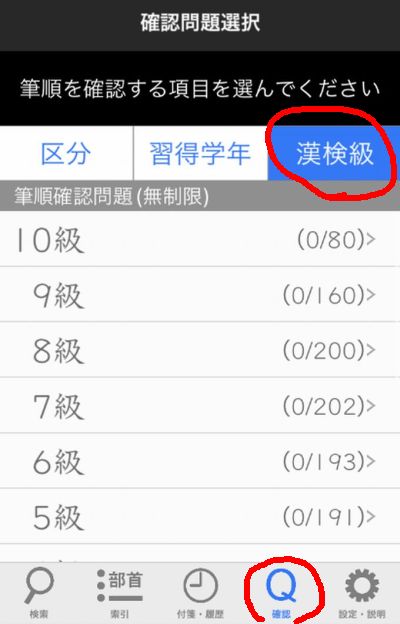
漢検の勉強をしている人なら「漢検の級」ごとの問題がいいですね。
10級から1級/準1級まであります。
常用漢字や人名用漢字などの「区分」別はあまり使わないような気がします…
うちの子に「やってみる?」と進めたら、かなり面白かったみたいでどんどん進めていました。
「今日は3年生の漢字をやろう!」などと決めてチャレンジしていますよ。

マルがもらえるのが嬉しくて、ゲーム感覚でどんどんやってしまうみたい。
初期設定だと5問ずつの出題です。
1回の出題数は設定画面から「5問」「10問」「無制限」に変更できます。
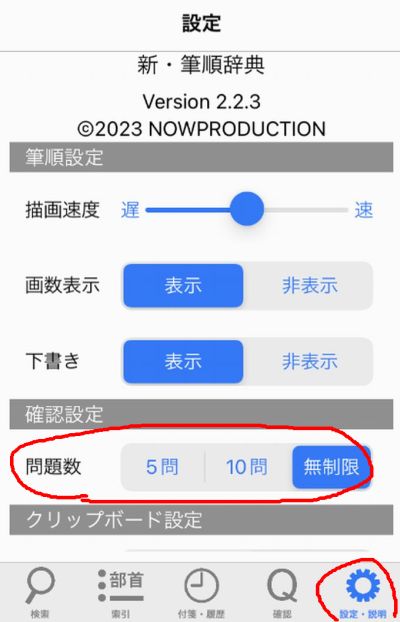
5問や10問ではぜんぜん足りないので、わが家では「無制限」に設定しています。

このアプリはダウンロードする価値がありました!(無料なんですけど^^)
広告は邪魔?ガマンできる?
アプリは結構軽くてサクサク動いてくれます。
広告が邪魔なのでは…と気になってる人がいるかもしれませんが、画面の下の方に控えめに表示される程度で、ほとんど気になりません。調べ物の邪魔にもなりません。
ただ、筆順確認問題を続けて何問もやってると、たまに動画の広告が始まります。ですが、それもすぐバツマークを押して閉じられるので、ストレスに感じる程ではありません。

何度もこのアプリを使っていますが、今のところ下品な広告や有害な広告が表示されるといったことはなかったですよ
この書き順不満点
筆順確認問題で、間違えた漢字だけ後で復習できる機能がほしいところです。
筆順確認問題で全部終わった項目にはマークがつくなど、もう少し達成感が感じられるようになっているとさらに楽しくなるのにな~という気がします。
でもシンプルだからこそこのボリュームでサクサク動くのだと思えば、これはこれでいいのかも。
サクッと漢字の書き順を調べられるアプリを探している人にも、書き順をどんどん覚えたい人にも、子供に書き順を覚えさせたい人にも、お勧めできるアプリです!





